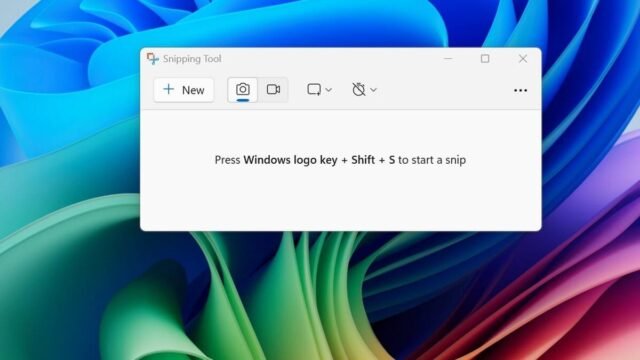Ja beidzot esat jauninājis uz Home windows 11 datorā vai vienkārši iegādājies jaunu klēpjdatorsir daudz funkciju, ar kurām iepazīties. Ekrānuzņēmuma uzņemšana ir viena no svarīgākajām funkcijām, ko izmanto visi, sākot no mēmu saglabāšanas līdz maksājumu kvīšu uzskaitei. Operētājsistēmā Home windows 11 ir viegli uzņemt ekrānuzņēmumu vai ierakstīt video par to, kas jums jāsaglabā.
Apskatiet īsinājumtaustiņus, lai ātri izveidotu ekrānuzņēmumus.
Nepalaidiet garām nevienu no mūsu objektīva tehniskā satura un laboratorijas pārskatiem. Pievienojiet CNET kā vēlamo Google avotu.
Skatieties šo: Kā ierakstīt ekrānu operētājsistēmā Home windows 11
Snipping Instrument panelis
Iebūvētais izgriešanas rīks ļauj uzņemt, saglabāt, anotēt un kopīgot visa ekrāna vai tā daļas ekrānuzņēmumus. Tas var arī ierakstīt video — ar skaņu — no loga uz darbvirsmas. Vienkāršākais veids, kā izsaukt Snipping Instrument, ir izmantot īsinājumtaustiņus Home windows taustiņš + Shift + S.
Izgriešanas rīks ļauj uzņemt ekrānuzņēmumu vai ierakstīt ekrāna video.
Jebkura no šīm metodēm aptumšo ekrānu un ekrāna augšdaļā atvērs nelielu paneli, kas ļauj izvēlēties, kāda veida ekrānuzņēmumu vēlaties uzņemt: taisnstūrveida, brīvas formas, loga vai pilnekrāna.
Kad esat uzņēmis ekrānuzņēmumu, tas tiks saglabāts starpliktuvē un uz brīdi tiks parādīts kā paziņojums ekrāna apakšējā labajā stūrī. Noklikšķiniet uz paziņojuma, lai atvērtu ekrānuzņēmumu lietotnē Snipping Instrument, lai to komentētu, saglabātu vai kopīgotu. (Ja esat nokavējis paziņojumu, atveriet paziņojumu paneli, un tas tiks parādīts tur.)
Lai sāktu video ierakstīšanu, jums ir jāizgaismo kāda ekrāna daļa un pēc tam mazajā panelī ekrāna augšdaļā noklikšķiniet uz Sākt. Varat izvēlēties ierakstīt sistēmas audio vai skaņu no mikrofona — vai abus.
Snipping Instrument logs
Ja uzdevumjoslā meklējat rīku Snipping Instrument vai atverat to izvēlnes Sākt alfabētiskā lietojumprogrammu sarakstā, tas atvērs nelielu logu, nevis mazo paneli ekrāna augšdaļā. No šejienes jums jānoklikšķina uz Jauns pogu augšējā kreisajā stūrī, lai sāktu ekrāna uzņemšanu un atvērtu mazo paneli. Lai turpinātu šo darbību, tā ir papildu darbība, taču tā ļauj arī aizkavēt ekrānuzņēmuma uzņemšanu par 3, 5 vai 10 sekundēm.
Izgriešanas rīks ļauj uzņemt ekrānuzņēmumu pēc nelielas aizkaves, ja to atverat logā, nevis kā mazo paneli kā displeja augšdaļu.
Pēc izgriešanas rīka atvēršanas noklikšķiniet uz Jauns pogu, lai sāktu ekrānuzņēmuma procesu. Noklusējuma izgriezuma veids ir taisnstūrveida, taču varat arī uzņemt brīvas formas, pilnekrāna un loga izgriezumus.
Izgriešanas rīks automātiski nesaglabā jūsu ekrānuzņēmumus — tie būs manuāli jāsaglabā rīkā, pirms izietat, un tas automātiski kopē jūsu attēlus starpliktuvē.
Drukāšanas ekrāns
Lai uzņemtu visu ekrānu, pieskarieties Drukāšanas ekrāns (dažreiz marķēts PrtScn) taustiņu. Jūsu ekrānuzņēmums netiks saglabāts kā fails, wager gan kopēts starpliktuvē. Jums būs jāatver attēlu rediģēšanas rīks (piemēram, Microsoft Paint), jāielīmē ekrānuzņēmums redaktorā un jāsaglabā fails no turienes.
Varat arī iestatīt pogu PrtScn, lai atvērtu izgriešanas rīku, dodoties uz Iestatījumi > Pieejamība > Tastatūra un ieslēdzot Izmantojiet ekrāna drukāšanas taustiņu, lai atvērtu ekrānuzņēmumu.
Home windows taustiņš + Print Display screen
Lai uzņemtu visu ekrānu un automātiski saglabājiet ekrānuzņēmumu, pieskarieties Home windows taustiņš + Print Display screen taustiņš. Ekrāns uz īsu brīdi kļūs blāvs, norādot, ka tikko esat uzņēmis ekrānuzņēmumu, un ekrānuzņēmums tiks saglabāts Attēli > Ekrānuzņēmumi mapi.
Alt + Print Display screen
Lai ātri uzņemtu aktīvā loga ekrānuzņēmumu, izmantojiet īsinājumtaustiņu Alt + PrtScn. Tas aizver pašlaik aktīvo logu un kopēs ekrānuzņēmumu starpliktuvē. Lai saglabātu attēlu, tas ir jāatver attēlu redaktorā.
Nav Print Display screen taustiņa?
Ja jūsu datoram nav PrtScn atslēga, neuztraucieties, Microsoft ir cits īsinājumtaustiņš. Jūs varat nospiest Fn + Home windows atslēga + atstarpes taustiņš lai uzņemtu pilnekrāna ekrānuzņēmumu. Pēc tam tas tiks saglabāts mapē Attēli > Ekrānuzņēmumi mapi.
Spēļu josla
Varat izmantot spēļu joslu, lai uzņemtu ekrānuzņēmumu neatkarīgi no tā, vai spēlējat spēli vai ne. Pirmkārt, iestatījumu lapā ir jāiespējo spēļu josla, pārliecinoties, ka esat ieslēdzis Ierakstiet spēļu klipus, ekrānuzņēmumus un pārraides, izmantojot spēļu joslu. Kad tas ir iespējots, nospiediet Home windows taustiņš + G taustiņš lai izsauktu spēļu joslu. Šeit varat noklikšķināt uz ekrānuzņēmuma pogas spēļu joslā vai izmantot noklusējuma īsinājumtaustiņu Home windows taustiņš + Alt + PrtScn lai uzņemtu pilnekrāna ekrānuzņēmumu. Lai iestatītu savu spēļu joslas ekrānuzņēmuma īsinājumtaustiņu, uz Iestatījumi > Spēles > Spēļu josla.
Home windows logotips + skaļuma samazināšana
Ja šūpojat ar Microsoft Floor ierīci, varat izmantot fiziskās (tādas kā fiziskās) pogas, lai uzņemtu ekrānuzņēmumu no visa ekrāna — līdzīgi kā jūs uzņemtu ekrānuzņēmumu jebkurā citā tālrunī vai planšetdatorā. Lai to izdarītu, turiet nospiestu Home windows logotipa skārienpogu Floor ekrāna apakšā un nospiediet fizisko skaļuma samazināšanas pogu planšetdatora sānos. Ekrāns uz īsu brīdi tiks aptumšots, un ekrānuzņēmums tiks automātiski saglabāts mapē Attēli > Ekrānuzņēmumi mapi.
Vai vēlaties vairāk informācijas par Home windows? Pārbaudiet CNET Home windows 11 pārskats un visas atšķirības starp Home windows 10 un Home windows 11.